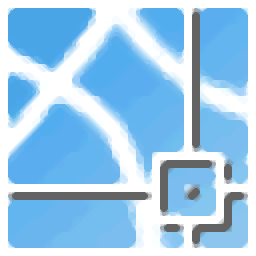
天正建筑2015
v2.0 可解除时间大小:381 MB 更新:2023/03/17
类别:编程工具系统:WinXP,Win7,Win8,Win10
分类分类
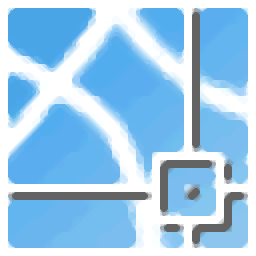
大小:381 MB 更新:2023/03/17
类别:编程工具系统:WinXP,Win7,Win8,Win10
天正建筑2015是款CAD图纸二次加工的工具,它内置实用的建筑工具箱,让用户更加方便的完成对dwg图像的二次加工,而且支持对图像完成预览,这样就能更好的完成对建筑行业图纸的设计,也能符合您的要求。软件的使用需要有相关的CAD操作平台,如果没有相关的CAD操作软件,就不能对软件进行启动使用,需要或者感兴趣的用户不要错过,可以加快您的CAD图纸加工!
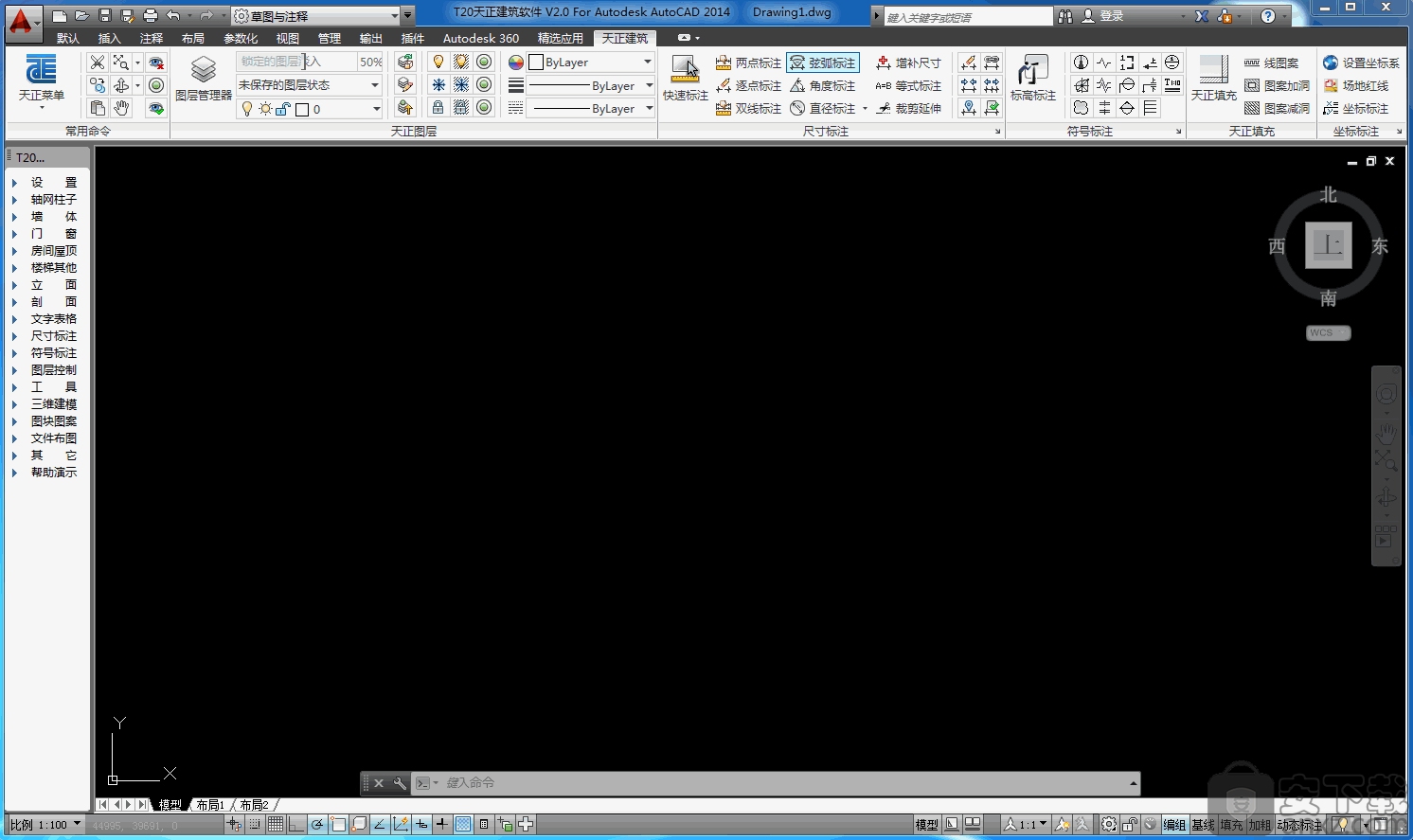
软件功能设计的目标定位
利用天正专业对象建模的优势,为规划设计的日照分析提供日照分析模型(如下图)和遮挡模型;为强制实施的建筑节能设计提供节能建筑分析模型。
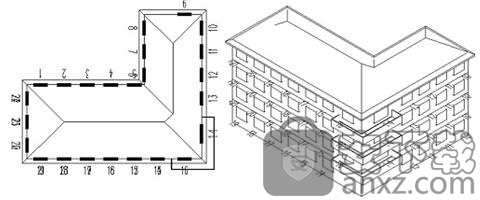
自定义对象构造专业构件
天正开发了一系列自定义对象表示建筑专业构件,具有使用方便、通用性强的特点。例如各种墙体构件具有完整的几何和材质特征,可以像AutoCAD的普通图形对象一样进行操作,用夹点随意拉伸改变几何形状,也可以双击对象进行墙体厚度、高度等参数的修改,并且与门窗按相互关系智能联动(如下图),显着提高编辑效率;同时上述修改在三维视图中也可以直观地体现出来,真正实现了二、三维一体化。
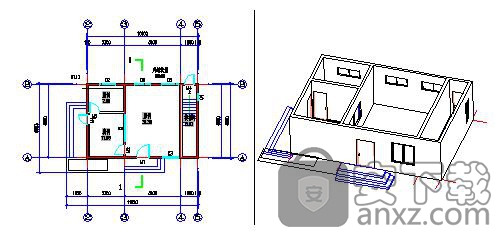
方便的智能化菜单系统
在绘图过程中,右键快捷菜单能感知选择对象类型,弹出相关编辑菜单,可以随意定制个性化菜单适应用户习惯,汉语拼音快捷命令和一键快捷使绘图更快捷。
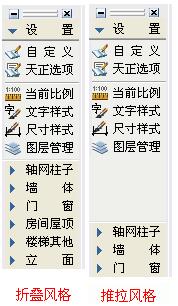
支持多平台的对象动态输入
AutoCAD从2006版本开始引入了对象动态输入编辑的交互方式,天正将其全面应用到天正对象,这种在图形上直接输入对象尺寸的编辑方式,有利于提高绘图效率。图为动态修改门窗垛尺寸。

强大的状态栏功能
状态栏的比例控件可设置当前比例和修改对象比例,提供了编组、墙基线显示、加粗、填充和动态标注(对标高和坐标有效) 控制。

支持用户定制
通过【自定义】和【天正选项】可以进行软件界面形式及操作命令方面、建筑设计参数方面的定制设置。此设置可以导出成XML文件,供贵单位其他用户导入,实现参数配置的共享,也可通过“恢复默认”恢复程序最初设置值。
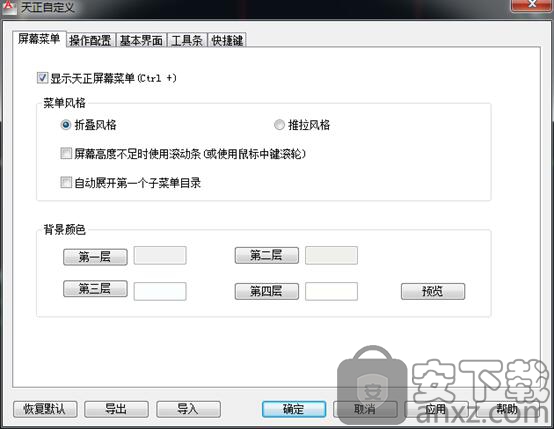
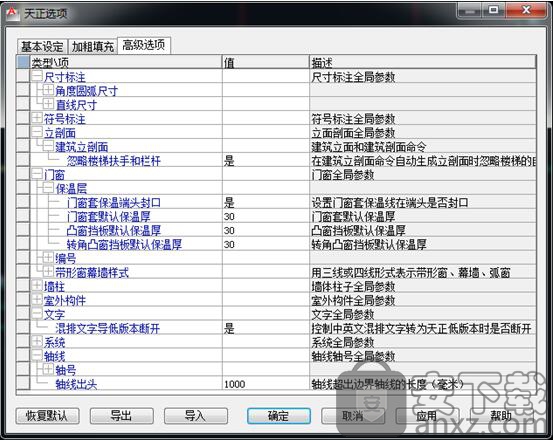
全新设计文字表格功能
天正的自定义文字对象可方便地书写和修改中西文混排文字,方便地输入和变换文字的上下标,输入特殊字符,书写加圈文字等。文字对象可分别调整中西文字体各自的宽高比例,修正AutoCAD所使用的两类字体(*.shx与*.ttf)中英文实际字高不等的问题,使中西文字混合标注符合国家制图标准的要求。此外天正文字还可以设定对背景进行屏蔽,获得清晰的图面效果。

强大的图库管理系统和图块功能
天正的图库系统采用图库组TKW文件格式,同时管理多个图库,通过分类明晰的树状目录使整个图库结构一目了然。类别区、名称区和图块预览区之间可随意调整最佳可视大小及相对位置,图块支持拖拽排序、批量改名、新入库自动以“图块长*图块宽”的格式命名等功能,最大程度地方便用户。
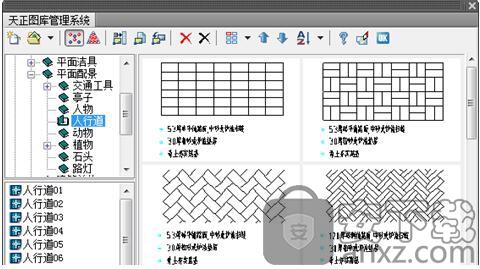
天正图块提供五个夹点,直接拖动夹点即可进行图块的对角缩放、旋转、移动等变化。图块通过 “图块屏蔽”特性可以遮挡背景对象而无需对背景对象进行裁剪,通过对象编辑可随时改变图块的精确尺寸与转角,支持CAD的动态块。
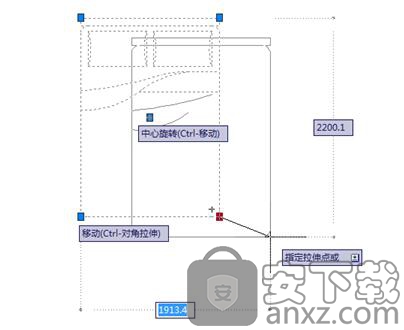
工程管理器兼有图纸集与楼层表功能
天正建筑引入了工程管理概念,工程管理器将图纸集和楼层表合二为一,将与整个工程相关的建筑立剖面、三维组合、门窗表、图纸目录等功能完全整合在一起,同时进行工程图档的管理,无论是在工程管理器的图纸集中还是在楼层表双击文件图标都可以直接打开图形文件。系统允许用户使用一个DWG文件保存多个楼层平面,也可以每个楼层平面分别保存一个DWG文件,甚至可以两者混合使用。
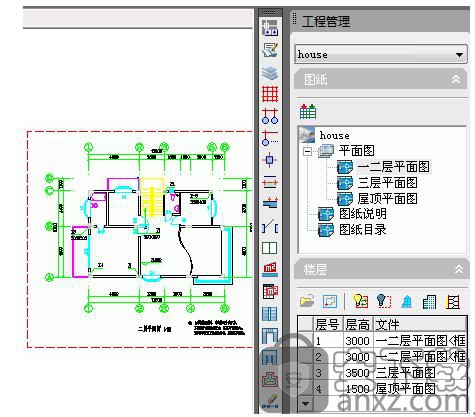
全面增强的立剖面绘图功能
天正建筑随时可以从各层平面图获得三维信息,按楼层表组合,消隐生成立面图与剖面图,生成步骤得到简化,成图质量明显提高。
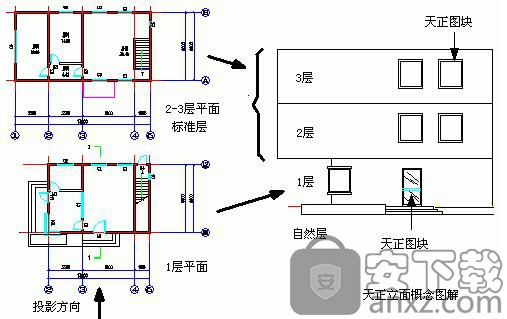
提供工程数据查询与面积计算
在平面图设计完成后,可以统计门窗数量,自动生成门窗表。可以获得各种构件的体积、重量、墙面面积等数据,作为其他分析的基础数据。正建筑提供了各种面积计算命令,可计算房间使用面积、建筑面积、阳台面积等等,可以统计住宅的各项面积指标,用于房产部门的面积统计和设计审查报批。

对文字表格设计的功能支持
可以对多对象的动态完成输入
也对您需要的立剖面绘图功能完成增强
支持对风玫瑰的标注进行快速的使用
图层的分组器快速的就能帮助用户完成对图层的管理
而且也能集成天正文件的布图,这样可以快速的完成图档的交流
对编组的功能支持,快速的完成对对象的编组
而且也能完成对标注的命令显示,对尺寸的命令进行快速的取消
1、在本站将你需要的文件下载完成,点击找到"T20天正建筑 V2.0-试用版20150928.exe"双击运行;

2、选择我接受许可协议里面的条款,点击下一步,支持打印;
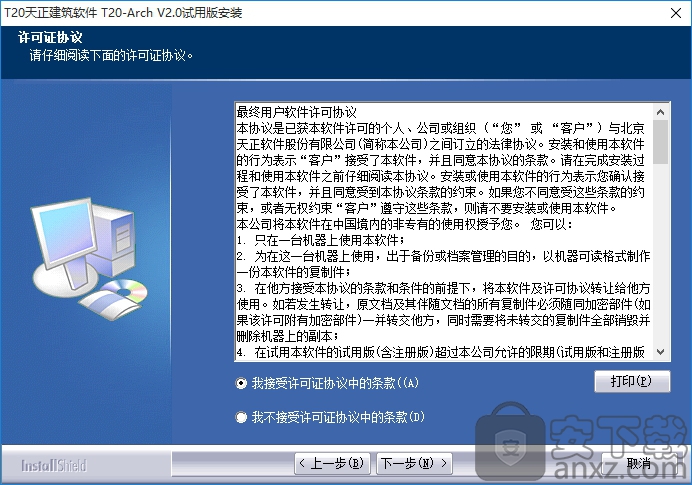
3、对该软件的安装位置进行快速的选择,点击下一步继续;
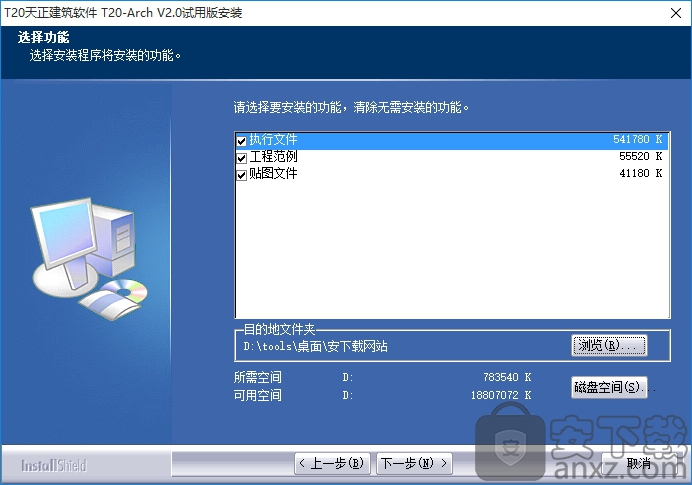
4、选择程序的文件夹,默认文件夹“T20天正建筑软件 T20-Arch V2.0”,点击下一步继续;
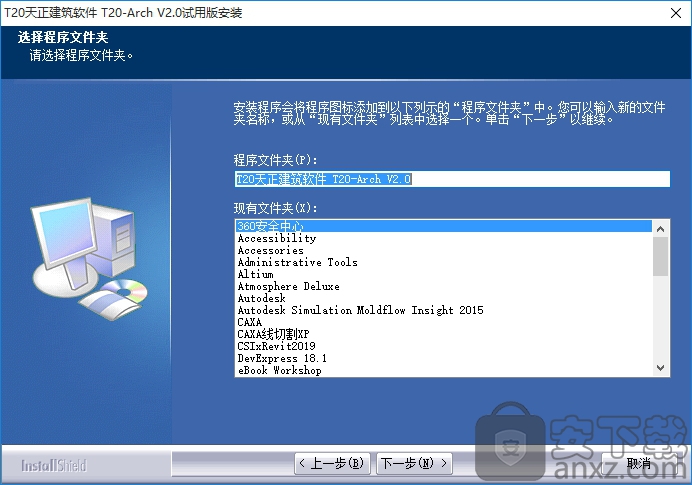
5、支持对软件的安装状态进行查看,耐心等待即可.............
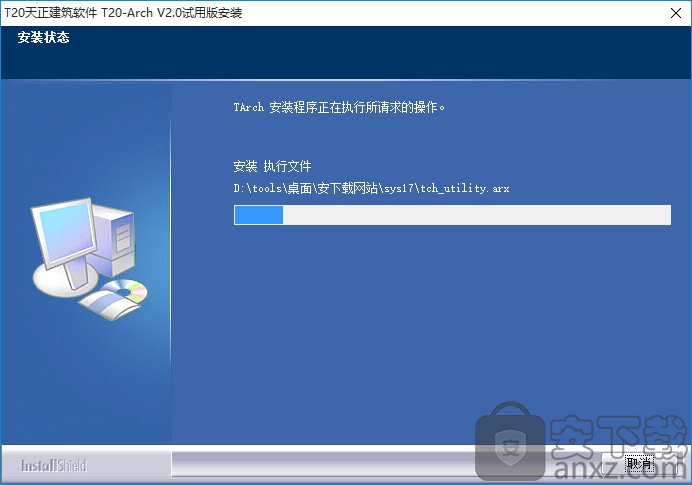
6、软件已经完成安装,点击完成;
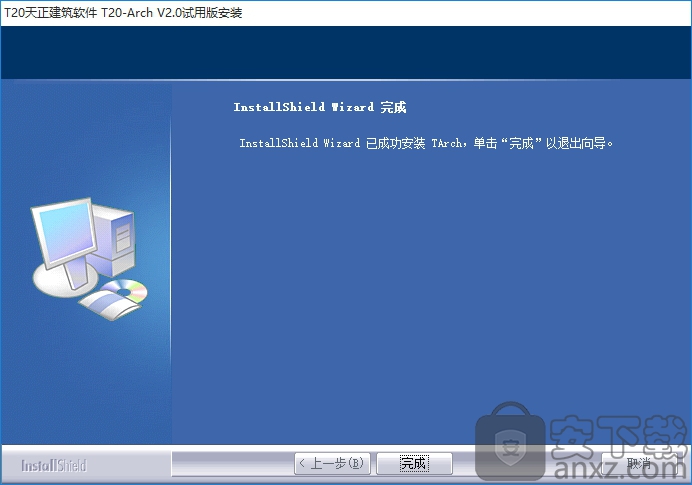
将天X和谐补丁文件夹里面的文件复制到软件的安装目录下;

基本设定:包括两个参数选择区,请单击下面的参数标题观看详细解释。

加粗填充: 专用于墙体与柱子的填充,提供各种填充图案和加粗线宽,请单击下面的参数标题观看详细解释。

高级选项:
本页面是控制天正建筑全局变量的用户自定义参数的设置界面,除了尺寸样式需专门设置外,这里定义的参数保存在初始参数文件中,不仅用于当前图形,对新建的文件也起作用,高级选项和选项是结合使用的,例如在高级选项中设置了多种尺寸标注样式,在当前图形选项中根据当前单位和标注要求选用其中几种用于本图,指北针文字的设置,可设为沿Y轴方向或者沿半径方向,弧长标注按新制图规范提供了可选样式。
单击“高级选项”选项卡后,我们看到对话框界面中,以树状目录的电子表格形式列出可供修改的选项内容:
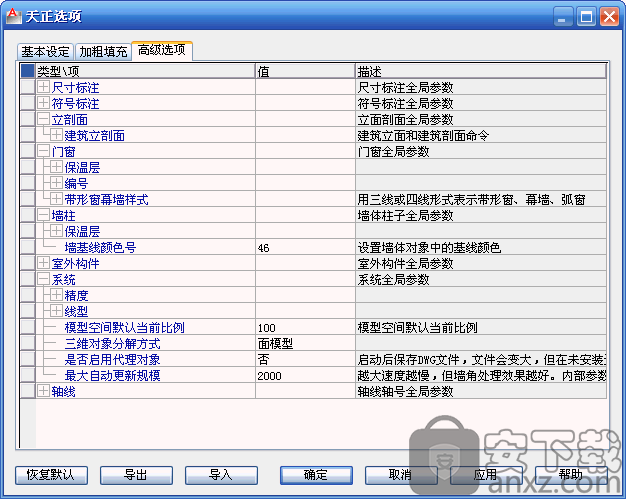
恢复默认: 单击显示“导入设置”对话框,其中可选择需要恢复的部分保持勾选,对不需要恢复的部分去除勾选,单击“确认”返回,再次单击“确认”后退出设置或自定义对话框,系统更新为默认的参数。
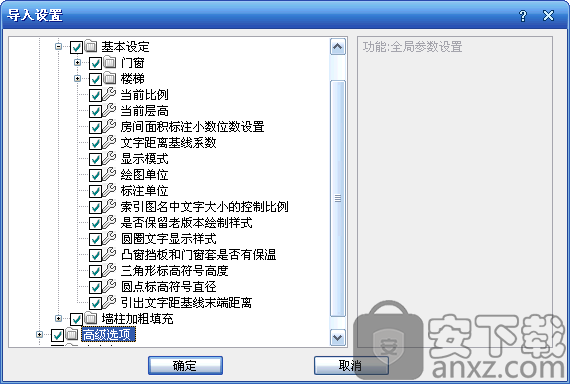
屏幕菜单
屏幕菜单提供折叠功能, 可单击展开下级子菜单A,在执行菜单A的命令时可随时切换到A的同级子菜单B,此时A子菜单收回,B子菜单展开,这样的设计避免了返回上级菜单的冗余动作,提高了使用效率。
其中分为“折叠”和“推拉”两种风格,“折叠”是指根菜单和子菜单自上而下折叠排列,菜单展开高度超过屏幕时在菜单最外层上下滚动;“推拉”是指菜单展开的高度总是维持屏幕高度不变,在各自不同位置推拉子菜单,如短则留空,长则在其中上下滚动。
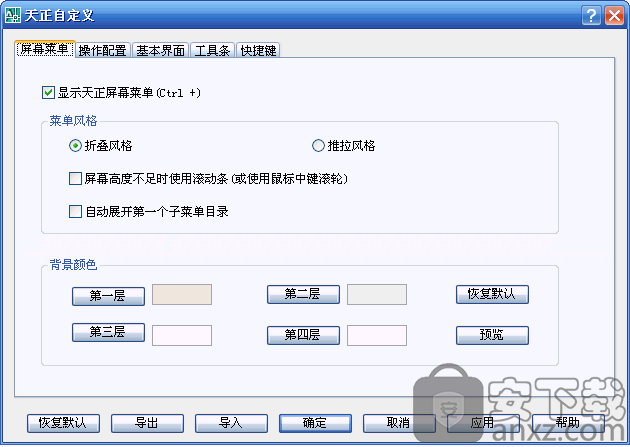
操作配置
基本界面
“基本界面”选项卡中包括界面设置(文档标签)和在位编辑两部分内容:
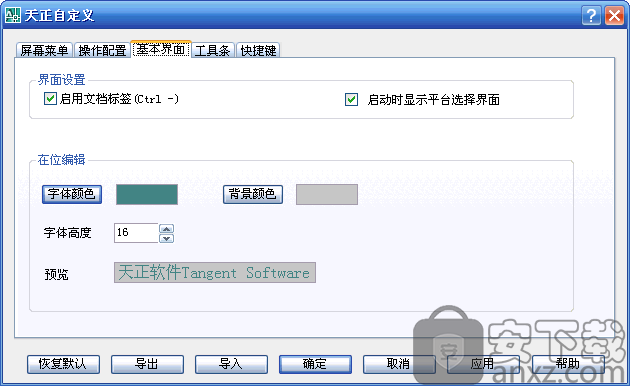
“文档标签”是指用户在打开多个DWG时,在绘图窗口上方对应每个DWG提供一个图形名称选项卡,供用户在已打开的多个DWG文件之间快速切换,不勾选表示不显示图形名称切换功能。
“在位编辑”是指在编辑文字和符号尺寸标注中的文字对象时,在文字原位显示的文本编辑框使用的字体颜色、文字高度、编辑框背景颜色都由这里控制。
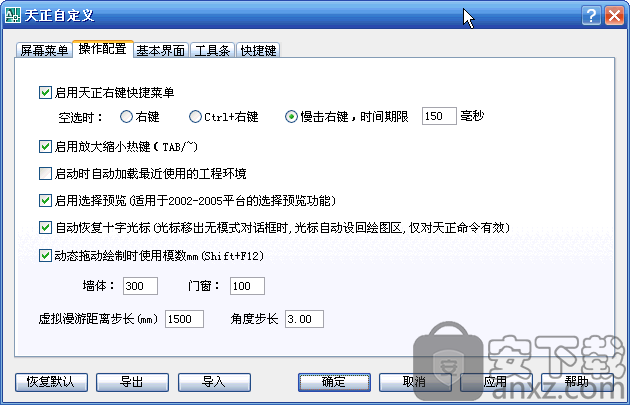
1:【快速标注】命令,可以批量标注出图中选中所有构件尺寸;
2:【弧弦标注】命令,通过鼠标位置判断标注类型,准确标注;
3:【双线标注】命令,可以同时标注出第二道总尺寸线;
4:【两点标注】命令,可以通过鼠标位置自动判断所要标注的墙体及门窗构件;
5:【等式标注】命令,可以自动进行计算;
6:【取消尺寸】命令,不仅可以取消单个区间,也可框选删除尺寸;
7:【尺寸等距】命令,用于把多道尺寸线在垂直于尺寸线方向按等距调整位置。
符号标注选项板
8:【设置坐标系】命令,用于调整世界坐标系位置;
9:【场地红线】命令,用于定义场地坐标系;
10:【标高符号】面板化,插入与选型清晰;
11:将符号的设置与绘制分开进行,绘制直观操作简单;
12:【坐标标注】命令支持以世界坐标系或场地坐标系为标准,分别进行标注。
13:【绘制轴网】对话框中的“删除轴网”按钮,可以将选择集中的轴网过滤出来删除;
14:【轴网标注】对话框中的“删除轴号”按钮,可以将选择集中的轴号过滤出来删除。
15:【标准柱】对话框中的尺寸拾取功能,可以拾取图中已有柱对象的相关信息;
16:【标准柱】对话框中的柱图案填充功能,可以根据材料,直接进行详图填充;
17:【标准柱】对话框中的“编辑柱子”按钮,用于批量编辑天正柱子对象;
18:【标准柱】对话框中的“删除柱子”按钮,可以将选择集中的柱子过滤出来删除。
19:【绘制墙体】对话框中的尺寸拾取功能,可以拾取图中已有墙对象的相关信息;
20:【绘制墙体】对话框中的墙图案填充功能,可以根据材料,直接进行详图填充;
21:【绘制墙体】对话框中的墙体材料,支持防火等级设置,细化墙体用途;
22:【绘制墙体】对话框中的“编辑墙体”按钮,用于批量编辑天正墙体对象;
23:【绘制墙体】对话框中的“删除墙体”按钮,可以将选择集中的墙体过滤出来删除;
24:【绘制墙体】对话框中的“替换”按钮,用于替换图中已插入的墙体;
25:【墙体切割】命令,用于快速将已布置的墙体从所选点处打断。
Q:你的软件包含病毒!
A:和谐文件360可能认为是病毒,不喜勿下。使用中如360弹出提示,请允许或者加入信任。
如果你的杀毒软件直接把和谐文件杀掉了。请在你的杀毒软件中添加信任。
Q:如何知道和谐插件正常启动了?
A:和谐插件如能正常加载,autocad输入栏将有提示信息。详见附图。
Q:你的和谐插件导致CAD运行变慢!
A:抱歉。为了保证软件不被贩卖,部分代码做了vmp处理。我已经尽量减少了vmp的量。自己测试运行速度没慢多少。
Q:神马玩意儿,你的和谐插件导致CAD不能正常启动!
A:抱歉。新版已经尽量减少了CAD启动不正常的可能,但凡事没有100%。你懂的。
1.Visual Studio 2008 Professional Edition: XMQ2Y-4T3V6-XJ48Y-D3K2V-6C4WT
2.Visual Studio 2008 Team Test Load Agent:WPX3J-BXC3W-BPYWP-PJ8CM-F7M8T
3.Visual Studio 2008 Team System: PYHYP-WXB3B-B2CCM-V9DX9-VDY8T
4.Visual Studio 2008 Team Foundation Server: WPDW8-M962C-VJX9M-HQB4Q-JVTDM
Embarcadero RAD Studio(多功能应用程序开发工具) 编程工具177.22 MB12
详情猿编程客户端 编程工具173.32 MB4.16.0
详情猿编程 编程工具173.32 MB4.16.0
详情VSCodium(VScode二进制版本) 编程工具76.23 MBv1.57.1
详情aardio(桌面软件快速开发) 编程工具9.72 MBv35.69.2
详情一鹤快手(AAuto Studio) 编程工具9.72 MBv35.69.2
详情ILSpy(.Net反编译) 编程工具3.97 MBv8.0.0.7339 绿色
详情文本编辑器 Notepad++ 编程工具7.81 MBv8.1.3 官方中文版
详情核桃编程 编程工具272.43 MBv2.1.120.0 官方版
详情delphi2007完整 编程工具1198 MB附安装教程
详情SAPIEN PrimalScript2015 编程工具78.02 MB附带安装教程
详情Alchemy Catalyst可视化汉化工具 编程工具81.00 MBv13.1.240
详情Professional Tag Editor(通用标签编辑器) 编程工具25.6 MBv1.0.6.8
详情Coffeecup HTML Editor(html网页编辑器) 编程工具68.98 MBv15.4 特别版
详情JCreator Pro 编程工具9.65 MBv5.0.1 汉化
详情WebStorm 12中文 编程工具209.88 MB附带安装教程
详情MSWLogo(多功能项目开发与管理工具) 编程工具2.25 MBv6.5 免费版
详情JetBrains datagrip 2018.2.1中文-datagrip 2018.2.1 编程工具160.88 MB附注册码汉化包
详情易安卓5.0 编程工具202 MBv5.0 附破解补丁
详情keil uvision5 编程工具271.63 MB附带安装教程
详情CIMCO Edit V8中文 编程工具248 MB附安装教程
详情IntelliJ IDEA 2020.1(java集成开发环境) 编程工具643.0 MB附安装教程
详情redis desktop manager2020.1中文 编程工具32.52 MB附带安装教程
详情猿编程 编程工具173.32 MB4.16.0
详情信捷PLC编程工具软件 编程工具14.4 MBv3.5.2 官方版
详情源码编辑器 编程工具201.0 MBv3.4.3 官方版
详情Microsoft Visual C++ 编程工具226.00 MBv6.0 SP6 简体中文版
详情s7 200 smart编程软件 编程工具187 MBv2.2 官方中文版
详情TouchWin编辑工具(信捷触摸屏编程软件) 编程工具55.69 MBv2.D2c 官方版
详情易语言5.8完美 编程工具312 MB5.8.1 破解增强版
详情Scraino(少儿编程软件) 编程工具272.93 MBv0.3.0 官方版
详情vs2008中文 编程工具1495 MB附序列号
详情e盾网络验证源码 编程工具25.77 MBV45 官方版
详情codeblocks 编程工具95.21 MBv13.12 中文完整版(带GNW编译器
详情Android Studio(安卓开发环境) 编程工具983.0 MBv3.5.0.21 汉化版(附安装教程)
详情源码编辑器pc版 编程工具201.0 MBv3.4.3 官方版
详情CH341A编程器 编程工具1.06 MB1.30 绿色中文版
详情layuiAdmin pro(layui后台管理模板系统) 编程工具0.57 MBv1.1.0 单页版
详情海龟编辑器 编程工具71.5 MBv0.8.4 中文版
详情Ardublock中文版(Arduino图形化编程软件) 编程工具2.65 MB附带安装教程
详情文本编辑器 Notepad++ 编程工具7.81 MBv8.1.3 官方中文版
详情富途牛牛 编程工具160.59 MBv11.8.9068 官方版
详情微信开发者工具 编程工具129.37 MBv1.05.2105170 官方版
详情UEStudio v18.0.0.18 简体中文绿色 编程工具19.00 MB
详情十六进制编辑器 WinHex 编程工具2.79 MBv20.2 SR-5
详情代码编辑器 Sublime Text 编程工具54.74 MBv4.0.0.4126
详情RJ TextEd(代码编辑器) 编程工具49.46 MBv15.31
详情核桃编程 编程工具272.43 MBv2.1.120.0 官方版
详情影刀 编程工具306.37 MBv4.9.14
详情Kate(高级文本编辑器) 编程工具56.11 MBv21.12.1.1544
详情












































